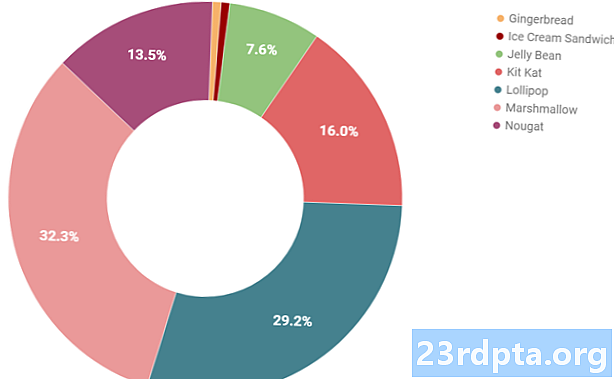Садржај
- Шта ће вам требати
- Покретање вашег првог пројекта
- Проналажење пута
- Стварање нивоа
- Анимација лика играча
- И ти си сам
Ако желите да направите игру за Андроид, онда је Унреал Енгине 4 врло добар избор, са пуно снаге и флексибилности. Након првог учитавања уређивача, можда ћете се осећати преплављеним свим прозорима и жаргоном, и уопште непробојном природом. Туторијали постоје, али обично укључују толико преамбуле да ћете проћи пет сати пре него што постигнете било шта.
Нико нема времена за то!
Прочитајте: Како да направите ВР апликацију за Андроид за само 7 минута
Циљ овог поста је да вам помогне да брзо започнете и схватите основе. У само седам минута научићете како да креирате основни почетак 2Д платформе. То није пуна игра, али довољно је да се надамо да створите мало ентузијазма и замаха, тако да можете почети да дизајнирате и забавите се.
Шта ће вам требати
На рачунару ће вам требати поставити Унреал Енгине 4, заједно са Андроид СДК-ом и НДК, ЈДК и Апацхе АНТ. Такође би требало да одете и направите или пронађете неке спритете. Можете да користите ЦодеВоркс за Андроид да бисте поједноставили овај поступак подешавања. Требаће вам сприте плочица или платформе и спритс за главног лика са празном анимацијом и ходајућом анимацијом. Можете их направити сами или их пронаћи бесплатно.

Покретање вашег првог пројекта
Прво морате да направите нови пројекат. На располагању је пуно опција, прилагођених различитим врстама игара. Изаберите 2Д Сиде Сцроллер и подесите га за Мобиле / Таблет, са максималним квалитетом, укључујући почетни садржај. Горња картица треба да каже „Нацрт“, а не Ц ++, јер то значи да нам неће требати никакво кодирање да бисмо покренули и покренули ствари.

Када то завршите, већ ћете имати играјућу платформу! Притисните Плаи и кликните на Виевпорт и моћи ћете да трчите, скачете и гледате лепе анимације.
То је то! Ваша прва 2Д игра за само 20 секунди!
Очито ћемо учинити нешто више од тога. Тачније, прилагодимо све елементе који су већ овде како бисте овај генерички прототип претворили у основу за своју јединствену игру, са сопственом графиком и анимацијама. При томе, надамо се да ћете научити основе Унреал Енгине 4 и моћи да се надоградите одатле.
Проналажење пута
Уз све постављено, ово би требало да имате пред собом.
У 3Д приказу ћете видети распоред нивоа, спритете и остале елементе игре. За навигацију држите десни тастер миша и притисните тастере ВАСД. Користите К & Е да бисте се кретали горе и доле. Такође можете да притиснете десни тастер миша и превучете свет око себе.Ворлд Оутлинер са десне стране нуди вам списак свих елемената у вашој игри који се у Унреалу називају глумцима.

Овде, између осталог, имамо и нашу Позадину, Позадину_Сприте, Књиге.
Са леве стране је прозор Модес. Ово вам омогућава да ефикасно промените оно што ћете радити у 3Д приказу - било да је то постављање коцкица или додавање визуелних ефеката. Прегледник садржаја је оно што ћете користити за прегледавање датотека пројекта.
И на крају, окно Детаљи с десне стране приказаће вам информације о избору глумца или елемента. Ово вам омогућава да брзо измените својства тог елемента или само да сазнате више о њему. Пронаћи ћете директорију Спритес Садржај> 2ДСидеСцроллер> Спритес. Требали бисте одмах препознати позадински сприте и излаз као елементе у прозору.
Флипбоок анимације анимирају елементе у свету игара тако што спајају вишеструке сприте.
Ако постоји нешто друго што не разумете, држите Цтрл + Алт док лебдите мишем преко тог елемента и моћи ћете да видите шта он ради. Ово је врло корисно када започнете.
Стварање нивоа
Прво научимо да креирамо нове глумце за нашу игру (запамтите да је ово генерички израз за било који објекат игре). Користим постојећу фасциклу Спритес. Убаците ПНГ или неку другу слику овде кроз Филе Екплорер, а затим кликните десним тастером миша на њу и идите наСприте акције> Креирајте Спритес.
Сада се упутите у мапу Нацрти. Можете да прикажете директорију са леве стране ако вам то помаже. Десним кликом поново, овај пут било где у мапи, и изаберите Креирајте основну имовину> класа плана> глумац. Овај објекат ће нам омогућити да створимо пуно различитих итерација истог објекта, попут платформе. Ако сте упознати са Јединством, то је еквивалент префабу. У коду је класа. Назовите ово ФлоорТиле или Тиле или нешто слично.

Сада двапут кликните на ту нову Блуепринт класу да бисте отворили едитор. У горњем левом делу изаберите + Додај компоненту, а затим одаберите Сприте (можете и да претражите, то је брже).
Сада одаберите овај нови сприте у прозору Цомпонентс и повуците и испустите сприте платформе у оквир Сприте. Сада можете видети да је слика плочица део ваше платформе. 3Д круг се назива чвор и служиће као референтна тачка за превлачење и испуштање ваших елемената. Касније се то такође може користити за примену логике путем графова.
Не заборавите да прилагодите скали ако ваш сприте није већ савршене величине! Сада кликните Сачувај и вратите се у своју игру.

Након што то учините, једноставно превуците нови елемент било где у игру! Када бацате своју платформу на ниво, осигурајте да је координата И (која се из неког разлога понаша као координата З) постављена на нулу, тако да није испред или иза плејера. Примјетићете да ваша платформа већ садржи сударач - жути оквир који поручује Унреалу да ваш играч не би могао да прође кроз ставку. То значи да можемо скочити на њега.
Ако одаберете потврдне оквире Симулирај физику и Омогући гравитацију, платформа ће пасти с неба и потом бити покретна. Такође бисте желели да користите ограничења за замрзавање треће осе.

Наравно, можете створити много више врста глумаца и спустити их на ове нивое попут овог. Коришћењем различитих спритита, различитих подешавања и различите логике путем графова (од којих многе можете лако потражити на мрежи) можете створити читав низ изазовних препрека, занимљивих ствари у окружењу и наградити колекционарство.
Да бисте додатно прилагодили ниво, можда бисте желели да промените и позадину. Учините то једноставним одабиром Бацкгроунд_Сприте у обрису света (горе десно), а затим промените Соурце Сприте у један од својих детаља у Детаилс. Користим звездасто небо које сам створио.
Прочитајте: Врло једноставан преглед развоја Андроид апликација за почетнике
Анимација лика играча
Последња ствар коју морамо да променимо да бисмо то постиглинаше платформер је главни лик.
Да бисмо то решили, мораћемо да користимо још неке сприте, које ћемо претворити у анимације.
За почетак, вратите се назад у мапу Сприте (мада заправо зависи од вас како то организовати). Сада креирајте нову фасциклу под називом „Анимације“ са две подмапе: „Идле“ и „Ходање“ (Анимирани Флипбоокс је само термин који Унреал користи за своје анимације).

У свако ћемо повући и испустити своје карактере. Уместо да користимо сприте листу, додајемо појединачне слике и називамо их узлазним нумеричким редоследом како би ствари биле једноставне. Користим сприте које сам направила за други туториал, али можете их бесплатно узети из гомиле места.
Баци их у одговарајуће мапе, изабери их све заједно и изабери Сприте акције> Креирајте Сприте.
Прво ћемо урадити празну анимацију. За то имам само две слике које су намењене да симулирају дисање на некакав сличан начин, пик-арт уметност (савет: изаберите пиксел уметност и имате много мање посла!). Да бисте ово поставили, кликните десним тастером миша на фасциклу и изаберите Анимација> Флипбоок са папирима. Дајте назив својој новом анимацији Идле и двапут кликните да бисте је отворили.
Тамо се вратите тамо где пише Сприте и додајте два кључна оквира притиском на тастер „+“. Ово ће додати два члана која можете проширити притиском на стрелицу са леве стране. Једноставно превуците нове сприте у те прозоре и анимација ће се кретати кроз њене оквире. Спритове такође можете да бацате право у оквир временске линије према дну.

Тренутно, ово изазива нападаје, па поставите вредност Рун Рун на 8 (или даље) и изгледа много више као дисање.
То можете учинити и са анимацијом хода, али задржите брзину кадрова вишу и додајте још оквира кључева. Поставио сам мој на два тако да ће и даље изгледати лијепо и 16бит.
Једном када су оба завршена, пријеђите на2ДСидеСцроллерБП> Цртежи и двапут кликните на 2ДСидеСцроллерЦхарацтер. Двапут кликните на то и дочекат ће вас нешто мало другачије: графикон. Не заборавите да смо приликом постављања пројекта одабрали графике уместо Ц ++. У основи, то значи да користимо својеврсни визуелни дијаграм тока уместо стварног кода, што је сјајно ако не знате пуно програмирања. Ако сте упознати са кодом, брзо ћете схватити шта многе ствари раде из контекста.
Умањите приказ, пронађите оквир у којем пише Хандле Аниматион и пронађите падајуће меније под Селецт. Они ће изгледати познато: ИдлеАниматион и РуннингАниматион. Кликните на те дугмад и замените их са онима које сте креирали.

На крају, пређите до прозора Виевпорт и пронађите оквир са којим пише десна листа Соурце Флипбоок. Пребаците то за неактивну анимацију (проверите да ли је лик изабран у Виевпорт-у). Обавезно измените скали под насловом Трансформисање на десној страни да бисте подесили свој лик одговарајуће величине.
Не заборавите да погодите компајлирање и сачувате када то учините.
И ти си сам
Да бисте покренули свој уређај, једноставно идите на Датотека> Пакетни пројекат> Андроид. Изаберите ЕТЦ1. Тада ћете бити у могућности да направите АПК који можете да искачете на свој уређај да бисте га тестирали. Требали бисте имати радни основни платформер са додирним улазом и анимацијама - прилично узбудљив почетак.
И даље ћете морати да исправно подесите све ово. Мој савет је да уклоните Градле подршку за изградњу - тренутно не функционише сасвим исправно. Такође бих саветовао употребу ЦодеВоркса за Андроид за инсталирање свих потребних елемената. То живот знатно олакшава.

Са тим, ваше време је истекло!
Где би отишао одавде? Сада можете да креирате пуно различитих платформи и препрека и додајете анимације стварима. Ако се играте около у графовима, можете приступити и поставити различита својства за глумце по жељи, то је начин на који бисте створили сложеније интеракције (непријатељи који вас прате, тастери оружја, промена висине скока итд.). Да бисте додали нове уносе, можете да одете на Подешавања> Подешавања пројекта> Унос а затим пронађите мапирање акција.
Прочитајте: Изградите своју прву основну Андроид игру у само 7 минута (уз Јединство)
Има пуно тога за научити, али надамо се да сада имате добру идеју о томе како се све поставља на своје место. Све што вам преостаје је да одлучите коју врсту игре желите да изградите и пустите машту да пукне!